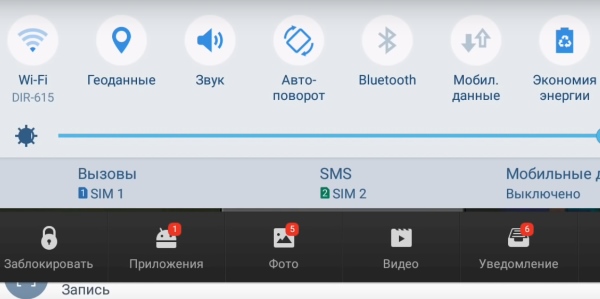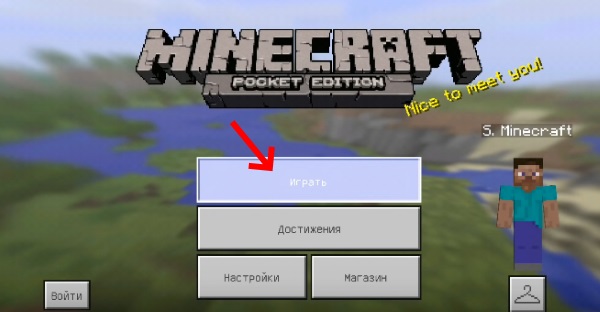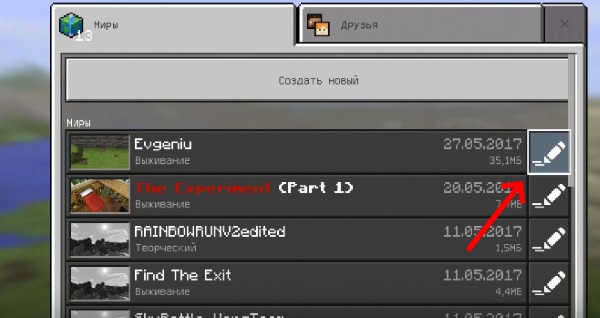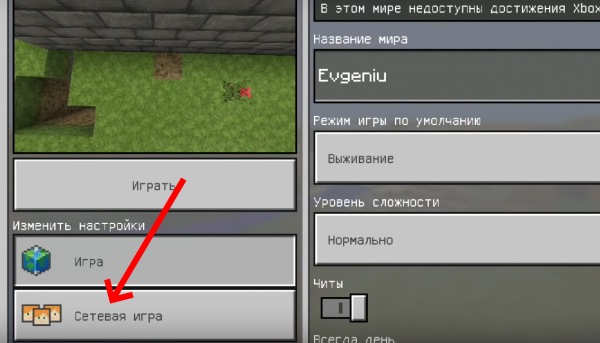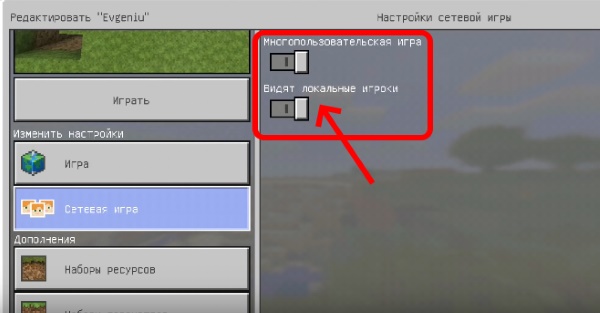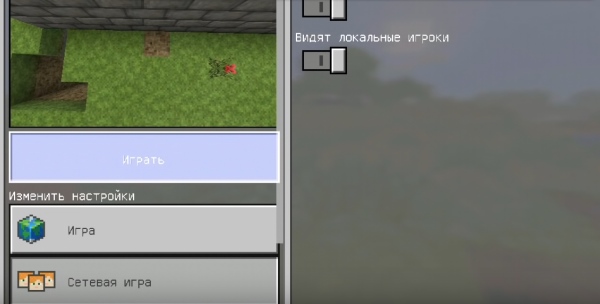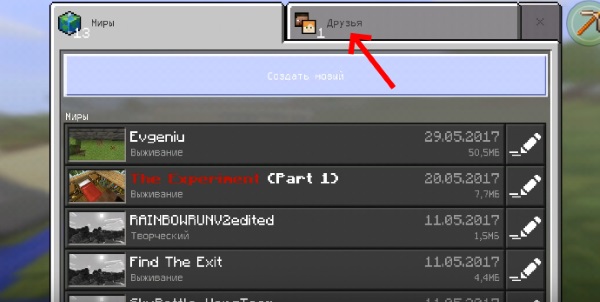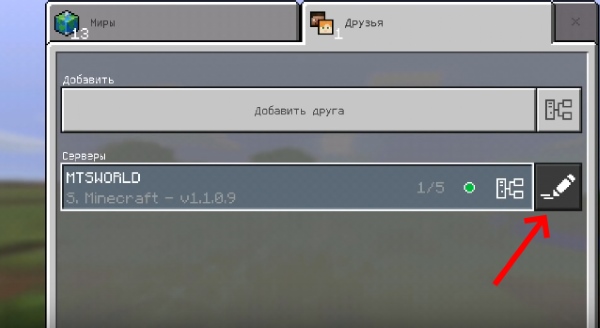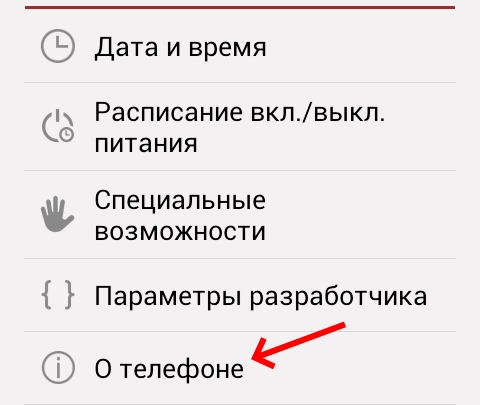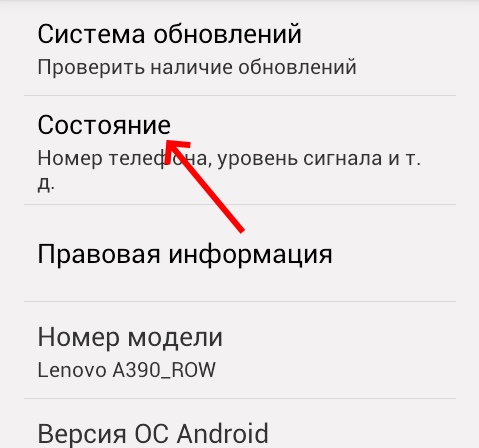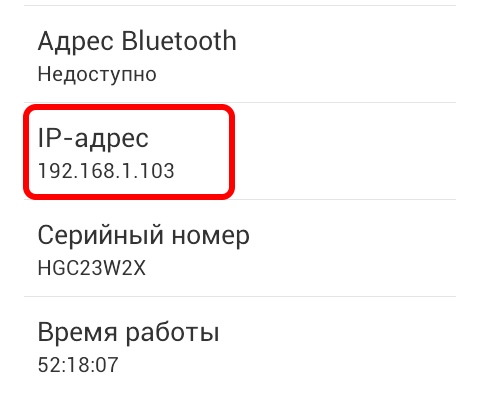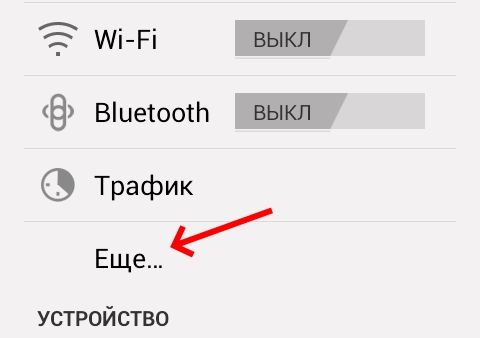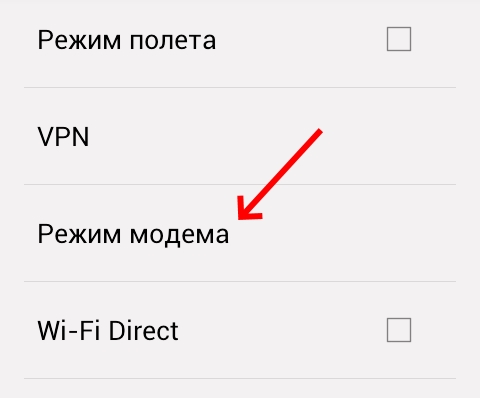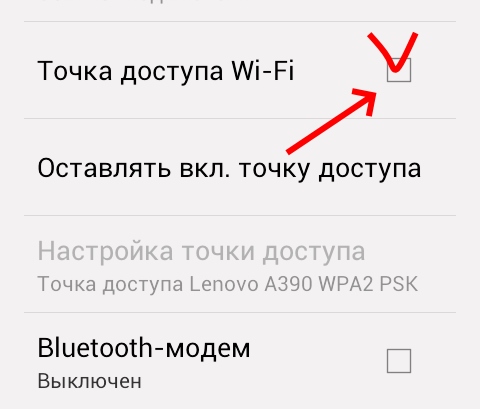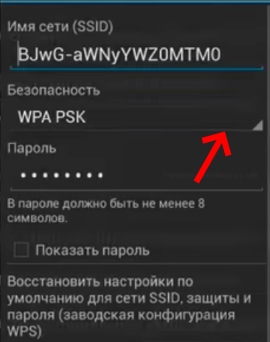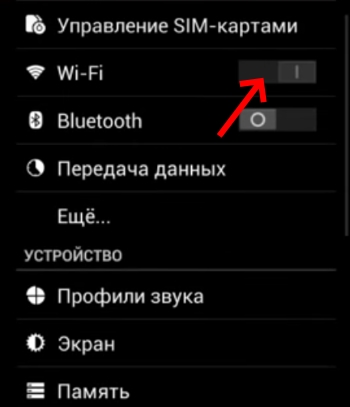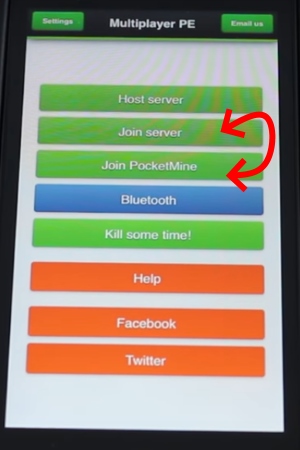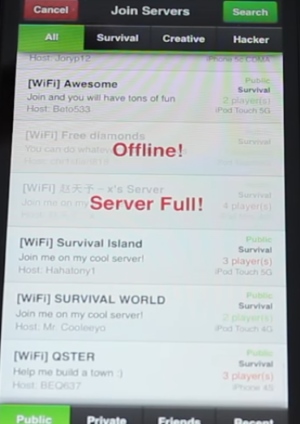Если вы являетесь поклонником популярной игры Minecraft и хотите создать собственный сервер, то вам необходимо настроить свой роутер. Но не волнуйтесь, это не так сложно, как может показаться на первый взгляд. В этой подробной инструкции мы расскажем вам, как правильно настроить роутер для сервера Minecraft.
Прежде всего, убедитесь, что у вас есть доступ к административной панели вашего роутера. Обычно для этого вам нужно ввести IP-адрес роутера в веб-браузере и ввести логин и пароль. Если у вас нет этой информации, обратитесь к инструкции к вашему роутеру.
После того, как вы вошли в административную панель, найдите раздел настройки портов. Для работы сервера Minecraft требуется открыть определенный порт, который по умолчанию — 25565. Найдите этот раздел и добавьте новое правило, открывающее порт 25565 как TCP и UDP.
Когда вы добавили правило, сохраните настройки и перезагрузите роутер. После того, как роутер перезапустился, порт 25565 будет открыт, и вы сможете запустить свой собственный сервер Minecraft.
Примечание: если у вас статический IP-адрес, вам также необходимо настроить перенаправление портов на компьютер, где будет запущен сервер Minecraft.
Теперь, когда ваш роутер настроен для сервера Minecraft, вы можете без проблем подключиться к своему серверу и наслаждаться игрой вместе с друзьями. Удачной игры!
Содержание
- Что такое роутер?
- Зачем настраивать роутер для сервера Minecraft
- Подготовка
Что такое роутер?
Основная функция роутера — передача пакетов данных между сетями с использованием информации о IP-адресах. Он определяет наилучший путь для доставки пакетов и имеет способность принимать решения о передаче данных на основе информации о текущем состоянии сети.
Роутеры могут также обеспечивать дополнительные функции, такие как настройка беспроводного соединения Wi-Fi, создание виртуальных частных сетей (VPN) и предоставление механизмов защиты сети, например фаерволлов.
Роутеры широко используются в домашних сетях и офисах для обеспечения соединения с интернетом и межсетевой связи. В случае использования роутера для сервера Minecraft, он позволяет настроить проброс портов и направить трафик с определенного порта на сервер Minecraft для обеспечения доступа к игре из внешней сети.
Зачем настраивать роутер для сервера Minecraft
Настройка роутера для сервера Minecraft особенно важна в случае, если вы хотите разрешить доступ к серверу извне, то есть с других компьютеров, подключенных к интернету. Без правильной настройки роутера другие игроки не смогут подключиться к вашему серверу, и вы не сможете играть с ними.
Кроме того, настройка роутера может помочь повысить производительность сервера Minecraft и улучшить игровой опыт. Если ваш роутер не настроен правильно, у вас могут возникнуть проблемы с низкой пропускной способностью сети, высоким пингом или задержкой. Настройка роутера позволит оптимизировать сетевые настройки, чтобы минимизировать эти проблемы и обеспечить более стабильное и плавное игровое соединение.
Итак, настройка роутера для сервера Minecraft является необходимым условием для обеспечения доступа других игроков к вашему серверу и повышения стабильности игрового соединения. Удачной игры!
Подготовка
Перед тем, как настраивать роутер для сервера Minecraft, необходимо выполнить ряд предварительных шагов:
1. Проверьте, что ваш роутер поддерживает перенаправление портов. Для этого прочитайте инструкцию к роутеру или обратитесь к производителю. Если ваш роутер не поддерживает перенаправление портов, вам нужно будет приобрести другой роутер.
2. Установите статический IP-адрес для вашего компьютера. Это необходимо для того, чтобы роутер всегда передавал сигналы на правильный узел в сети. Чтобы установить статический IP-адрес, обратитесь к документации своей операционной системы или свяжитесь с технической поддержкой.
3. Запишите IP-адрес вашего компьютера с установленным статическим IP. Вам понадобится это значение для настройки роутера.
4. Определите, какой порт будет использовать ваш сервер Minecraft. По умолчанию, Minecraft использует порт 25565. Если вы планируете использовать другой порт, запишите его значение.
5. Включите UPnP (Universal Plug and Play) на вашем роутере. UPnP позволяет автоматически открывать и закрывать порты на роутере. Чтобы включить UPnP, найдите соответствующий пункт в настройках вашего роутера или прочитайте инструкцию.
Следуйте этим предварительным шагам, чтобы быть готовыми к настройке роутера для сервера Minecraft. В следующем разделе мы разберемся с самой настройкой роутера.
Майнкрафт — популярная компьютерная игра, в которой игроки могут строить всевозможные объекты и конструкции в виртуальном мире. Одной из интересных возможностей Майнкрафта является создание функциональных устройств, таких как роутер.
Роутер в Майнкрафте представляет собой специальное устройство, которое позволяет устанавливать соединения между различными блоками и объектами в игре. Это особенно полезно, если вам нужно передавать сигналы или энергию на большие расстояния.
Для создания роутера вам понадобятся ресурсы, такие как камни, дерево или редстоун. Вам также понадобятся специальные инструменты, такие как верстак и печка, чтобы создать необходимые компоненты роутера.
После того, как вы соберете все необходимые материалы и инструменты, вы можете приступить к созданию самого роутера. Следуйте подробной инструкции, которую мы предоставим, для того чтобы успешно спроектировать и построить функциональный роутер в игре Майнкрафт.
Содержание
- Что такое роутер в Майнкрафте?
- Какие возможности предоставляет роутер в Майнкрафте?
- Особенности конструкции роутера в Майнкрафте
- Как собрать роутер в Майнкрафте: пошаговая инструкция
- Как подключить роутер в Майнкрафте к сети серверов?
- Недостатки и возможные проблемы при использовании роутера в Майнкрафте
Что такое роутер в Майнкрафте?
Роутер в Майнкрафте – это устройство, которое позволяет управлять транспортировкой предметов и жидкостей в игре. Он функционирует как система передачи данных между различными блоками и механизмами игрового мира.
Роутеры являются важными элементами автоматизации игры и их можно использовать для создания сложных систем переноса и сортировки предметов, организации автоматического сбора ресурсов, управления фермами и многого другого.
Главной функцией роутеров является передача предметов и жидкостей по каналам и карточным слотам. Они могут быть настроены на пересылку конкретных предметов в определенные места, сортировку предметов с помощью фильтров и даже автоматическую переработку ресурсов.
Роутеры обычно работают в паре с другими блоками, такими как контейнеры, механизмы или фабрики, чтобы создать полностью автоматический процесс переноса и управления ресурсами. Они позволяют строить эффективные системы хранения и переработки ресурсов, увеличивая производительность и уменьшая необходимость в ручной работе.
Роутеры в Майнкрафте представляют собой многофункциональные устройства, которые достаточно гибки и мощны для создания сложных автоматизированных систем в игре. Их использование может значительно упростить игровой процесс и сделать его более увлекательным и интересным.
Какие возможности предоставляет роутер в Майнкрафте?
Роутер в Майнкрафте — это устройство, которое позволяет игрокам настраивать и управлять интернет-соединением в игре. Он предоставляет следующие возможности:
- Установка точек доступа: Роутер позволяет игрокам установить несколько точек доступа в разных местах мира Майнкрафта. Каждая точка доступа может иметь уникальное имя и пароль.
- Организация локальной сети: Подключив несколько компьютеров внутри игры к роутеру, можно создать локальную сеть. Это позволяет игрокам обмениваться ресурсами, создавать совместные строительные проекты и играть в многопользовательские режимы на одном сервере.
- Фильтрация трафика: Роутер позволяет игрокам настраивать фильтры для блокировки или разрешения определенных типов трафика в локальной сети. Например, можно запретить или разрешить доступ к определенным сайтам или серверам внутри игры.
- Управление пропускной способностью: Роутер позволяет игрокам управлять скоростью соединения и пропускной способностью в локальной сети. Это полезно, когда нужно ограничить использование интернета или оптимизировать игровой опыт для всех участников.
- Защита сети: Роутер предоставляет специальные инструменты для защиты локальной сети от вредоносных программ и несанкционированного доступа. Можно настроить брандмауэр, создать список разрешенных или запрещенных IP-адресов, а также сканировать входящий трафик на наличие вирусов.
- Управление портами: Роутер позволяет игрокам открывать или закрывать порты в локальной сети. Это полезно, когда нужно настроить доступ к определенным службам или серверам внутри игры.
Роутер в Майнкрафте предоставляет широкий спектр возможностей для настройки интернет-соединения и локальной сети. Он позволяет игрокам создавать и управлять собственными сетевыми инфраструктурами, что значительно расширяет геймплейные возможности игры.
Особенности конструкции роутера в Майнкрафте
Роутер в Майнкрафте представляет собой устройство, которое позволяет игрокам устанавливать и настраивать маршруты передвижения виртуального транспорта по игровому миру. Конструкция роутера в игре имеет свои особенности, которые нужно учитывать при его создании и использовании.
-
Питание: Роутеру необходимо постоянное питание для работы. Для этого можно использовать редстоун-блок или редстоун-факел. Питающий блок должен быть подключен к роутеру с помощью редстоун-проводов.
-
Границы передвижения: Роутер в Майнкрафте может перемещаться только в пределах определенных границ. Эти границы можно задать с помощью блоков или специальных ориентиров. Роутер не сможет выйти за пределы заданных границ.
-
Настройка маршрута: Для установки и настройки маршрута роутера необходимо использовать командный блок и команду /setworldspawn. С помощью этой команды можно установить точку старта и конечную точку маршрута, а также задать промежуточные ориентиры и скорость передвижения.
-
Ориентиры: Важным элементом конструкции роутера являются ориентиры. Ориентир представляет собой блок или структуру, которая помогает определить местоположение и направление движения роутера. Игрок может создать свои собственные ориентиры или использовать готовые из модификаций.
-
Скорость передвижения: Роутер в Майнкрафте может двигаться со своей собственной скоростью. Эту скорость можно задать при помощи команды /effect и эффекта скорости. Также можно изменять скорость роутера с помощью блоков-ускорителей.
Используя эти особенности, игроки могут создавать разнообразные роутеры в Майнкрафте, которые помогут им эффективно передвигаться по игровому миру и достигать своих целей быстрее и легче.
Как собрать роутер в Майнкрафте: пошаговая инструкция
Роутер в Майнкрафте – это устройство, которое позволяет игрокам создавать и настраивать локальные сети в виртуальном мире игры. С его помощью можно осуществлять обмен данными между различными блоками и устройствами, создавать интернет-подобные системы связи и многое другое.
Вот пошаговая инструкция, которая поможет вам собрать роутер в Майнкрафте:
-
Шаг 1: Соберите необходимые материалы.
Для создания роутера вам понадобятся следующие материалы:
- 8 камней
- 1 красная пыль
- 4 железных слитка
- 1 нажимная пластина
- 3 провода
-
Шаг 2: Постройте основу роутера.
Возьмите 8 камней и соберите из них основу роутера.
-
Шаг 3: Добавьте красную пыль.
Положите красную пыль на верхнюю часть основы роутера.
-
Шаг 4: Установите железные слитки.
Поместите 4 железных слитка вокруг основы роутера.
-
Шаг 5: Прикрепите нажимную пластину.
Положите нажимную пластину на верхушку роутера.
-
Шаг 6: Присоедините провода.
Возьмите 3 провода и подключите их к основе роутера.
-
Шаг 7: Завершите сборку.
Проверьте, что все компоненты роутера правильно установлены и соединены.
-
Шаг 8: Настройте роутер.
Используйте интерфейс роутера, чтобы настроить его параметры и функциональность в соответствии с вашими потребностями.
Готово! Теперь у вас есть собственный роутер в Майнкрафте. Вы можете использовать его для создания различных сетевых систем и обмена данными с другими игровыми блоками и устройствами.
Как подключить роутер в Майнкрафте к сети серверов?
Для подключения роутера в Майнкрафте к сети серверов необходимо выполнить следующие шаги:
- Убедитесь, что у вас установлен мод OpenComputers.
- Создайте роутер в игре при помощи крафта или через команду.
- Установите роутер в нужное место, где вы планируете использовать его.
- Подключите роутер к основному энергоисточнику, чтобы он мог функционировать.
- Откройте программу Оperating System на роутере.
- Введите команду
edit /etc/network.cfgдля открытия файла с конфигурацией сети. - Внесите необходимые изменения в файл, чтобы указать адрес и порт сервера, к которому вы хотите подключиться.
- Сохраните изменения и закройте файл.
- Перезапустите программу Оperating System, чтобы применить изменения.
- Теперь ваш роутер подключен к сети серверов! Вы можете использовать его для управления и взаимодействия с серверами.
Помните, что подключение роутера к серверам требует знания основ программирования на языке Lua, чтобы создавать и выполнять необходимые программы для управления сетью. Будьте готовы обучиться основам программирования, если вы хотите использовать роутер в Майнкрафте.
Недостатки и возможные проблемы при использовании роутера в Майнкрафте
Использование роутера в Майнкрафте может иметь некоторые недостатки и проблемы, включая:
-
Ограниченное количество подключений: Роутер в Майнкрафте может иметь ограниченное количество слотов для подключения других игроков. Это может ограничить количество друзей или игроков, которые могут присоединиться к вашему серверу.
-
Проблемы с пропускной способностью: Если у вас есть большое количество игроков или вы часто загружаете и скачиваете контент, роутер может столкнуться с проблемами пропускной способности. Это может привести к задержкам, лагам или даже потере сетевого соединения.
-
Возможные конфликты с другими устройствами: Некоторые роутеры могут иметь конфликты с другими устройствами в вашей сети, такими как компьютеры, печатные устройства или другие сетевые устройства. Это может означать, что ваши игроки могут испытывать проблемы с подключением или сетевой задержкой.
-
Ошибки настроек: Неправильно настроенные роутеры могут вызвать проблемы с подключением, аутентификацией или сопряжением устройств. Это может потребовать дополнительной работы при настройке роутера и подключении к серверу Майнкрафт.
-
Потенциальная уязвимость для хакеров: Если роутер неправильно настроен или имеет уязвимости в безопасности, злоумышленники могут использовать его для несанкционированного доступа к вашей сети или серверу Майнкрафт. Это может привести к утечке конфиденциальной информации или повреждению вашей игровой среды.
При использовании роутера в Майнкрафте важно быть внимательным к возможным проблемам и недостаткам. Регулярное обновление программного обеспечения роутера, настройка безопасности и правильная настройка сети могут помочь снизить риск возникновения проблем и обеспечить более стабильное и безопасное игровое окружение.
Сегодня мы поговорим о такой уникальной и необычной игре как Minecraft. С одной стороны сложно понять интерес к этому на первый взгляд простому и примитивному симулятору мира. Но окунувшись в кубическое пространство со своими законами, понимаешь, что графика — это далеко не основная составляющая. Рассмотрим, каким образом можно играть в популярный Майнкрафт по сети на своём смартфоне.
Содержание
- Интересные факты о Minecraft
- Каким образом поиграть в Майнкрафт на телефоне по сети через роутер
- Как определить IP-адрес второго устройства с Minecraft
- Игра на смартфоне через точку доступа Wi-Fi
- Способ играть в Майнкрафт на телефоне с iOS
Интересные факты о Minecraft
Майнкрафт появился на заре инди-игр во второй половине 2000-х годов. А точнее — в 2009 году. Сделал её программист по имени Маркус Перссон. В первую версию игры в то время пользователи могли поиграть только на ОС Windows. А сегодня есть возможность запустить Minecraft на устройстве практически с любой операционной системой. Это прежде всего говорит о популярности песочницы. Не все знают, что игра попала в книгу рекордов Гиннеса за количество проданных версий игры в этом жанре.
Сначала разработчик хотел назвать игру, в которую сегодня можно играть в режиме онлайн на смартфоне, иначе. Перссон обозначил свой новый проект названием «Cave Game», что значит «пещерная игра». Затем он сменил его на «добычу камня», что более подходило к игровому процессу. В результате мы видим, что последним и самым удачным программисту пришло на ум слово Minecraft. Которое по смыслу близко к «шахтёрскому делу». Так как в игре есть несколько видов горных пород и их добыча.
Криперы — самые необычные и устрашающие боты, которых выдумал Перссон.
На самом деле он ничего не выдумывал. Они появились в результате ошибки в разработке. Программист хотел сотворить средствами кода милое животное — свинью. Но в результате ошибок разработки получилось что-то странное и шипящее. Так и появились на свет Майнкрафта боты «криперы». Которые пугают нас в тёмной местности, в различных шахтах, пещерах и подземельях.
Читайте также: Как запустить ВК Коин на ПК и играть.
Каким образом поиграть в Майнкрафт на телефоне по сети через роутер
Наши мобильные устройства оснащены модулями беспроводной сети Wi-Fi. Именно они помогут нам поиграть с друзьями в любые игры. Пока нас интересует только Minecraft, поэтому давайте узнаем детали подключения. Главное — чтобы у вас с другом были одинаковые версии игры.
Рассмотрена будет Minecraft PE:
- Можно использовать как внешний маршрутизатор для подключения, который раздаёт интернет в доме или квартире. Или создать собственную точку доступа в мобильном устройстве, но второе устройство должно находится в радиусе её действия;
- Подключитесь к домашнему роутеру через телефон. Для этого нужно выбрать в смартфоне иконку с радиоволнами;
- Далее жмём кнопку «Играть» в запущенном Minecraft;
- Создайте новый мир или используйте существующий. Но вам необходимо убедиться, что настройки позволят вашим друзьями подключиться к игре Майнкрафт и поиграть по сети на телефоне. Для этого нажмите справа от имени мира карандаш;
- На следующей странице с настройками выберите кнопку «Сетевая игра»;
- Далее слева вы увидите два ползунка. Убедитесь, что в пункте «Видят локальные игроки» ползунок активирован. Иначе поиграть не получится, и ваш друг просто не сможет найти ваш мир в игре;
Включите обнаружение сервера для других локальных пользователей - После этого запустите игру, нажав кнопку «Играть» в этом же окне с настройками сети;
Запустите игру Майнкрафт с этого же окна - Теперь переходим к настройкам второго устройства. Запустите Майнкрафт и нажмите «Играть»;
- Далее выберите кнопку вверху «Друзья» и выберите карандаш возле названия сервера первого устройства;
- В строке «Адрес сервера» вам нужно указать IP-адрес устройства вашего друга или первого устройства, на котором создавалась игра. Порт должен быть установлена по умолчанию, а название вы можете дать произвольное;
- Затем выберите появившийся в списке сервер и выберите его, чтобы начать игру.
Есть небольшая рекомендация, которая улучшит вашу общую с другом игру. Первое устройство, к которому происходит подключение, не должно быть слабым в техническом плане. Иначе игра будет тормозить у всех подключившихся.
Если вы не знаете, как попасть в настройки роутера, прочитайте эту статью.
Как определить IP-адрес второго устройства с Minecraft
В локальной сетевой игре Minecraft сервер определяется автоматически на основе близ расположенной сети. Но в некоторых случаях адрес может не определиться. Тогда придётся вводить его вручную.
Для определения в мобильном IP-адреса:
- Нажмите «Настройки». Этот значок можно найти в главном меню смартфона;
- Затем выберите пункт «О телефоне»;
- Найдите строку «Состояние»;
- И на этой странице вы сможете найти пункт с адресом мобильного телефона в домашней сети.
Чтобы определить адрес вашего роутера в глобальной сети (интернете), необходимо открыть поисковую систему и записать в строке такой запрос. Определить его помогут специальные сайты.
Это может быть полезным: Как записать игру на флешку для Xbox 360.
Игра на смартфоне через точку доступа Wi-Fi
В каждом мобильном устройстве есть возможность сделать его источником сети. Таким способом часто пользуются, когда нужно раздать мобильный интернет на другие мобильные телефоны. Или ноутбук с вайфаем. Точка доступа позволит нам поиграть в Minecraft без каких-либо сторонних устройств. Всё что вам будет нужно — это 2 мобильных телефона с установленной игрой. Но версия Майнкрафт должна быть одинаковой на обоих.
Порядок действий:
- На первом устройстве вам нужно снова найти настройки в главном меню;
- Выберите в разделе сетевых настроек пункт «Ещё»;
- Выберите «Режим модема»;
- И найдите пункт «Точка доступа Wi-Fi». Здесь вам нужно поставить галочку или флажок, чтобы активировать эту настройку;
- Если вы не хотите использовать пароль для только что созданной сети, выберите в настройках точки доступа строку с «WPA PSK» и выключите его.
Также в настройках назовите новую сеть, чтобы её проще было найти на другом устройстве.
Главное устройство или сервер мы настроили. Теперь приступим к подключению второго устройства, на котором будет играть в Майнкрафт ваш друг:
- Ему необходимо включить Wi-Fi. Сделать это можно при помощи шторки или в настройках смартфона. А также ввести пароль от сети первого устройства, если он не был выключен в настройках;
- При подключении необходимо выбрать сеть, которая была создана на первом устройстве;
- Теперь на первом устройстве нужно открыть Minecraft и создать карту. Обязательно войти в игру, чтобы ваш товарищ смог присоединиться;
- На втором устройстве выберите кнопку «Играть» и найдите название мира, который создан на первом устройстве. Нажмите на него, и вы сможете поиграть вместе.
Способ играть в Майнкрафт на телефоне с iOS
Мобильный Minecraft на iOS в отличие от платформы Android является платным. Стоит он в App Store 229 рублей. И у пользователей iPhone есть также возможность поиграть по сети в эту удивительную игру.
Для такой платформы вам также понадобится специальное приложение «Multiplayer by Pocket Edition»:
- После установки откройте игру Майнкрафт на своём устройстве;
- Далее откройте дополнительное приложение «Мультиплеер»;
- В его меню выберите один из вариантов «Join Server» или «Join PocketMine»;
Выберите пункты «Join Server» и «Join PocketMine» в приложении «Multiplayer» - Откроется список доступных серверов. С пометкой «Full Server» серверы недоступны из-за их переполнения;
- Выберите доступный на русском языке;
- Подтвердите выбор сервера, нажав «Join»;
- Откроется игра Minecraft PE, где нужно будет выбрать снова название сервера, который предлагает мультиплеер;
- После чего вы сможете начать строить кубический мир вместе с остальными.
Чтобы играть вместе со знакомыми в Майнкрафт онлайн по сети через свой телефон, необходимо повторять эти действия на обоих устройствах. А также выбирать одинаковые сервера в приложении Multiplayer.
Майнкрафт — одна из самых популярных игр, в которой каждый игрок может создавать и развивать свой виртуальный мир. Одним из интересных аспектов игры является возможность создания функциональных устройств, таких как роутеры.
Роутеры позволяют устанавливать и настраивать соединения между разными точками в игровом мире. Они могут быть использованы для построения автоматизированных систем, например, для транспортировки предметов или для управления различными устройствами.
В этом пошаговом руководстве мы рассмотрим, как создать роутер в игре Minecraft. Мы разберем, какие материалы и инструменты понадобятся, и как правильно установить и настроить роутер. Кроме того, мы расскажем о некоторых особенностях использования роутера и дадим несколько советов по его оптимизации.
Создание роутера в Minecraft — это увлекательный и творческий процесс, который позволяет игрокам использовать свои навыки и воображение для построения уникальных и полезных устройств. Следуя данному руководству, вы сможете создать свой собственный функциональный роутер и использовать его в своих игровых проектах.
Содержание
- Подготовка к созданию роутера
- 1. Игровой клиент Minecraft
- 2. Компьютер с подключением к интернету
- 3. Навыки программирования и знание команд игры
- 4. Ресурсы и инструменты
- Выбор подходящей платформы
- Установка необходимых модов
- Создание основы роутера
- Программирование основных функций
- Подключение к интернету
- Тестирование и отладка роутера
Подготовка к созданию роутера
Перед тем, как приступить к созданию роутера в игре Minecraft, вам понадобятся некоторые инструменты и материалы. В этом разделе мы расскажем, что нужно подготовить для начала работы.
1. Игровой клиент Minecraft
Для создания роутера вам, конечно же, понадобится игра Minecraft. Убедитесь, что у вас установлен последний клиент приложения, чтобы использовать все последние возможности и функции.
2. Компьютер с подключением к интернету
Чтобы роутер в игре работал, вам нужен компьютер с подключением к интернету. Убедитесь, что у вас стабильное и надежное подключение, чтобы роутер функционировал без сбоев.
3. Навыки программирования и знание команд игры
Создание роутера в игре Minecraft может потребовать от вас некоторых навыков программирования и знания команд игры. Убедитесь, что вы знакомы с основами программирования и можете писать команды в игре.
4. Ресурсы и инструменты
Для создания роутера вам понадобятся некоторые ресурсы и инструменты. Вот некоторые из основных предметов, которые вам потребуются:
- Руда исходного материала: Вы можете использовать любую руду, доступную в игре, для создания роутера. Например, вы можете использовать железную руду или алмазы.
- Переработчик руды: Вам понадобится переработчик руды, чтобы получить полезные материалы из руды. Например, вы можете использовать печь, чтобы получить железные слитки или алмазы.
- Редстоун: Редстоун — это особый ресурс в Minecraft, который позволяет создавать различные механизмы и устройства. Вам понадобится редстоун для создания роутера.
- Декоративные материалы: Вы можете использовать декоративные материалы, такие как камень, дерево или различные блоки, чтобы создать внешний вид роутера.
- Инструменты: Вам понадобятся различные инструменты для работы с материалами, такие как кирка, топор или лопата.
Убедитесь, что у вас есть все необходимые ресурсы и инструменты, прежде чем приступать к созданию роутера в игре Minecraft.
Выбор подходящей платформы
Для создания роутера в игре Minecraft вам понадобится выбрать подходящую платформу, которая будет эффективно выполнять необходимые функции. Вариантов платформ существует несколько, и каждый из них имеет свои особенности, преимущества и недостатки.
Рассмотрим наиболее популярные платформы для создания роутера в Minecraft:
- ComputerCraft — платформа, основанная на программировании на языке Lua. Она предоставляет возможность создания компьютеров и периферийных устройств внутри игрового мира. ComputerCraft обладает большим функционалом и гибкостью, позволяющими реализовать сложные роутеры.
- OpenComputers — аналогично ComputerCraft, позволяет создавать компьютеры и периферийные устройства, однако основан на языке программирования LuaJ. OpenComputers также обладает мощным функционалом и поддерживает создание сложных роутеров.
- Redstone — это базовая платформа в Minecraft, которая позволяет создавать разнообразные логические схемы и механизмы с использованием различных блоков и схематических элементов. Redstone является простым и доступным вариантом для создания простых роутеров.
Выбор платформы зависит от ваших целей и уровня опыта в программировании. Если вы новичок, рекомендуется начать с платформы Redstone, так как она проста в использовании и позволяет быстро создавать основные элементы роутера. Если же вы имеете некоторый опыт в программировании, рекомендуется использовать ComputerCraft или OpenComputers, так как они предоставляют более гибкие возможности и функционал для создания сложных роутеров.
При выборе подходящей платформы для создания роутера в игре Minecraft, стоит учесть свои навыки программирования, желаемый функционал и возможности платформы. Имейте в виду, что создание роутера может быть достаточно сложной задачей, поэтому рекомендуется изучить документацию и руководства по выбранной платформе, чтобы получить максимальные результаты.
Установка необходимых модов
Для создания роутера в игре Minecraft необходимо установить несколько модов. Ниже приведен список модов, которые понадобятся для работы роутера:
- ComputerCraft
- OpenComputers
- Redstone Flux
- BuildCraft
1. ComputerCraft
ComputerCraft — это мод, который добавляет в игру возможность создания компьютеров и программирования их с помощью языка программирования Lua. Для установки мода ComputerCraft вам потребуется следующее:
- Загрузите мод ComputerCraft с официального сайта.
- Перейдите в директорию с установленной игрой Minecraft.
- Скопируйте файл мода в папку mods.
2. OpenComputers
OpenComputers — это еще один мод, добавляющий в игру возможность создания компьютеров. Для установки мода OpenComputers сделайте следующее:
- Загрузите мод OpenComputers с интернета.
- Перейдите в директорию с установленной игрой Minecraft.
- Скопируйте файл мода в папку mods.
3. Redstone Flux
Redstone Flux — мод, добавляющий в игру энергию и возможность ее передачи по проводам. Для установки мода Redstone Flux сделайте следующее:
- Загрузите мод Redstone Flux с интернета.
- Перейдите в директорию с установленной игрой Minecraft.
- Скопируйте файл мода в папку mods.
4. BuildCraft
BuildCraft — мод, добавляющий в игру различные механизмы, включая трубы и насосы для перемещения жидкостей и предметов. Для установки мода BuildCraft выполните следующие действия:
- Загрузите мод BuildCraft с официального сайта.
- Перейдите в директорию с установленной игрой Minecraft.
- Скопируйте файл мода в папку mods.
После того, как все моды будут установлены, вы будете готовы к созданию роутера в игре Minecraft!
Создание основы роутера
Прежде чем мы начнем создавать роутер в игре Minecraft, необходимо подготовить основу для работы. В данном разделе мы рассмотрим необходимые шаги для создания основы роутера.
- Выбор места размещения роутера. Прежде всего, мы должны определиться с местом, где будет располагаться роутер. Рекомендуется выбрать удобное и просторное место в игровом мире.
- Построение основы. Постройте основу роутера, которая будет служить фундаментом для всей конструкции. Вы можете использовать блоки из Minecraft, такие как камень или деревянные доски, для создания прочной основы.
- Установка питания. Для работы роутера нам понадобится энергия. Установите блоки энергии, такие как генераторы или солнечные панели, чтобы обеспечить роутер необходимым питанием.
- Создание структуры роутера. Постройте структуру роутера, используя блоки Minecraft. Вы можете использовать различные блоки для обозначения различных частей роутера, таких как антенны, порты и маршрутизаторы. Обратитесь к руководству по созданию роутеров в Minecraft для получения идей по дизайну и структуре.
- Подключение устройств. Подключите устройства к портам роутера. Вы можете использовать блоки Minecraft, которые представляют устройства, такие как компьютеры, серверы и мониторы, для создания реалистичной симуляции роутера.
- Проверка функциональности. После завершения основы роутера, проверьте его функциональность. Убедитесь, что все устройства подключены к портам и что роутер может передавать данные между ними.
Создание основы роутера — это важный шаг в процессе создания роутера в игре Minecraft. Правильная подготовка основы гарантирует надежную и эффективную работу роутера.
Программирование основных функций
Роутер в игре Minecraft — это программируемое устройство, которое позволяет управлять передачей данных и установкой правил для соединений в игровом мире. Для создания роутера вам понадобятся некоторые базовые навыки программирования и понимание основных функций.
1. Определение структуры данных
Перед тем, как начать программировать роутер, вам нужно определить структуру данных, которую вы будете использовать для хранения информации о подключенных устройствах и установленных правилах. Например, вы можете использовать массивы или объекты JavaScript для хранения этой информации.
Ниже приведен пример использования массива для хранения информации о подключенных устройствах:
var devices = [
{ name: "Device 1", ip: "192.168.0.1", status: "connected" },
{ name: "Device 2", ip: "192.168.0.2", status: "connected" },
{ name: "Device 3", ip: "192.168.0.3", status: "disconnected" }
];
2. Управление подключенными устройствами
Один из основных функций роутера — управление подключенными устройствами. Для этого вы можете использовать функции, которые позволяют добавлять и удалять устройства из вашего списка, а также изменять их статус подключения.
Пример функции для добавления устройства в список:
function addDevice(name, ip) {
devices.push({ name: name, ip: ip, status: "connected" });
}
3. Установка правил соединения
Другая основная функция роутера — установка правил соединения. Правила определяют, какие устройства могут подключаться друг к другу и какие порты должны использоваться для соединений.
Пример функции для установки правила соединения:
function setConnectionRule(sourceIp, destinationIp, port) {
// Ваш код для установки правила соединения
}
4. Проверка статуса соединения
Роутер также должен иметь функцию для проверки статуса соединений и обработки событий при подключении или отключении устройств. Вы можете использовать циклы для проверки статусов соединений и вызывать другие функции в зависимости от полученных результатов.
Пример функции для проверки статуса соединения:
function checkConnectionStatus() {
for (var i = 0; i < devices.length; i++) {
if (devices[i].status === "connected") {
// Ваш код для обработки подключенных устройств
} else {
// Ваш код для обработки отключенных устройств
}
}
}
Это основные функции, которые вам придется реализовать для создания роутера в игре Minecraft. Они помогут вам управлять подключенными устройствами, устанавливать правила соединения и обрабатывать события в игровом мире.
Подключение к интернету
Для создания роутера в игре Minecraft и подключения его к интернету, необходимо выполнить несколько шагов:
- Создать роутер. Для этого нужно разработать дизайн роутера и собрать его, используя соответствующие блоки и предметы в игровой версии Minecraft.
- Разместить роутер. После создания роутера, необходимо выбрать подходящее место для его размещения в игровом мире. Рекомендуется выбирать открытые пространства, чтобы ограничить помехи при подключении к интернету.
- Подключить кабель. После размещения роутера, нужно подключить его к интернету с помощью кабеля. Кабель можно создать, используя ресурсы, доступные в игре, или получить его из особого блока в игровом мире.
- Настроить соединение. После подключения кабеля, нужно настроить соединение роутера с интернетом. Это можно сделать, выбрав функцию «Настройки» на роутере и следуя указаниям в игровом интерфейсе.
- Проверить подключение. После настройки соединения, рекомендуется провести проверку подключения, чтобы убедиться, что роутер успешно подключен к интернету. Для этого можно использовать специальную функцию «Проверить подключение» в меню роутера.
После выполнения всех этих шагов, роутер должен быть готов к использованию и обеспечивать доступ к интернету для всех игроков в игре Minecraft, находящихся рядом с ним.
Тестирование и отладка роутера
После создания роутера в игре Minecraft важно провести тестирование и отладку, чтобы убедиться, что все работает правильно. В этом разделе мы рассмотрим несколько шагов, которые помогут вам протестировать и отладить ваш роутер.
- Проверьте физическое соединение: Убедитесь, что все блоки, используемые в вашем роутере, правильно соединены друг с другом. Проверьте, что все провода правильно подключены и что никакие блоки не отсоединились.
- Установите источник питания: Проверьте, что ваш роутер имеет достаточное питание, чтобы работать. Убедитесь, что все блоки имеют правильно подключенные источники питания, такие как редстоун-факелы или редстоун-блоки.
- Проверьте настройки роутера: Убедитесь, что все настройки вашего роутера правильно сконфигурированы. Проверьте, что блоки управления настроены с нужными параметрами, такими как IP-адреса и порты.
- Отправка и прием данных: Проверьте, что ваш роутер может корректно отправлять и принимать данные. Создайте тестовую сеть или подключите другое устройство к вашему роутеру, чтобы убедиться, что данные передаются и принимаются правильно.
- Отладка проблем: Если возникают проблемы с работой вашего роутера, воспользуйтесь отладочными инструментами, такими как команды отладки или мониторинг сетевого трафика. Эти инструменты помогут вам определить и исправить проблемы с вашим роутером.
- Тестирование с другими игроками: Пригласите друзей или других игроков на сервер, чтобы протестировать ваш роутер в реальном игровом окружении. Попросите их выполнить различные задачи, чтобы проверить, насколько эффективно ваш роутер работает в сетевой игре.
После завершения тестирования и отладки вашего роутера в Minecraft, вы можете быть уверены, что он готов к использованию. Ваши друзья и другие игроки смогут пользоваться надежным и эффективным роутером для улучшения своего игрового опыта.
| Router | |
|---|---|
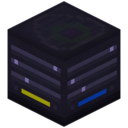
|
|
|
|
|
| Name | Router |
| Source Mod | Factorization |
| ID Name | Unknown |
| Type | Block |
| Stackable | Yes (64) |
| Solid | Yes |
| Transparent | No |
| Affected by Gravity | No |
| Emits Light | No |
| Flammable | No |
| Required Tool | Unknown |
The Router is a machine able to move items into or out of machines or inventories it is attached to and is able to take 6 upgrades. The Router must be connected to a network of machines (machines are defined as having an inventory slot) for it to work. The network of machines can be as large as desired but all the machines in the network must be connected. Do note that Routers will not function when a redstone signal is applied.
Contents
- 1 Recipe
- 2 Upgrades
- 2.1 Speed Boost
- 2.2 Bandwidth
- 2.3 Machine Filter
- 2.4 Item Filter
- 2.5 Ejector
- 2.6 Thoroughness
- 3 Video
Recipe[edit]
Upgrades[edit]
The Router may take all 6 upgrades and they are able to be removed by selecting that upgrade in the router and pressing the delete button (on your keyboard).
Speed Boost[edit]
The Speed Boost upgrade increases the rate at which the router processes items. The way it does this is by taking away the «search» time of the router. This upgrade is only really useful in very large networks of machines.
Bandwidth[edit]
The Bandwidth upgrade allows the Router to process a stack of items at a time instead of individual items.
Machine Filter[edit]
The machine filter upgrade allows the item router to include or exclude certain types of machine it’s connected to, as well as picking nearby (adjacent) routers or every type of a certain machine.
Item Filter[edit]
The Item Filter upgrade allow the Router to be set to include or exclude specific items.
Ejector[edit]
When the router is on Extract mode this upgrade allows the Router to eject its contents in any direction. It can be ejected up, down, North, East, South, or West. If you are ejecting into a machine then whatever side the machine is attach to the router is where the ejected item will go.
Note: It can eject(extract) and insert at the same time.
- For instance, to add Iron Ore to a furnace (the router is extracting out of a chest and ejecting in a direction) the furnace must be below the router because the top slot of a furnace is the input slot and so the ejector upgrade must be set to eject to bottom.
Thoroughness[edit]
This upgrade will completely fill a machine before moving on to the next. (note, this upgrade is currently bugged)
Video[edit]
| v · d · e Factorization | |||||||||||||||||||||
|---|---|---|---|---|---|---|---|---|---|---|---|---|---|---|---|---|---|---|---|---|---|
|
|||||||||||||||||||||
|
|||||||||||||||||||||
|
|||||||||||||||||||||
|
|||||||||||||||||||||
|
|||||||||||||||||||||
|